Файлы PDF – это самый безопасный и универсальный формат файлов, доступный сегодня. Фактически, это один из немногих открытых форматов, используемых транснациональными корпорациями, юридическими фирмами и государственными учреждениями. Причина? PDF-файлы нельзя редактировать, не сообщив другим пользователям историю редактирования файла. Если вы оказались в ситуации, когда вам все же нужно отредактировать документ PDF, используйте редактор PDF. Это единственная программа для бизнеса и повышения производительности, в которой есть инструменты для редактирования любых текстов, изображений, векторных и растровых изображений. Оставляя вас с гладкими и организованными документами, которые вы с гордостью отправите своим начальникам и коллегам.

Элегантные и организованные документы.
Редактор PDF для Windows
Редактор PDF выделяется от других программ, имея гораздо больше инструментов, чем его конкуренты. Он может редактировать текст, изображения и даже графику.
Как только вы откроете программу, вы сразу увидите инструменты программы, аккуратно организованные в четыре ряда. Первая строка – это стандартный набор параметров, таких как «Файл», «Редактировать» и «Просмотр». Он также организовал инструменты, которые широко не используются, такие как Page, Selection и Advanced. Однако самый полезный вариант – это язык. Он предлагает переводы их программы, но только на двадцать один язык. Ниже главного меню находятся инструменты редактирования и быстрый доступ к некоторым функциям из главного меню. И, наконец, различные вкладки, которые позволяют вам выбирать, что редактировать. Это может быть сам файл, страницы или даже пароль файла.
Выглядит знакомо
В каждом редакторе PDF должен быть инструмент для комментариев или аннотаций. Редактор PDF не исключение. Фактически, вы можете добавлять комментарии трех типов: заметки, произвольный текст и штамп. Вы также можете перейти в меню «Аннотация», когда вам нужно выделить, подчеркнуть или зачеркнуть текст. Эти функции работают в тандеме с инструментом «Указатель», который выбирает и перемещает аннотации, заметки, поля форм, поля ссылок и объекты документов. Итак, если вы выбрали комментарий, новые параметры появятся внизу страницы. Здесь вы можете ввести текст или изменить тип поля.
Где можно запустить эту программу?
Редактор PDF может работать только на Операционная система Windows, начиная с Windows Vista.
Есть ли лучшая альтернатива?
Большой набор инструментов редактора PDF может ошеломить вас, если вам нужно только комментировать документы. Легкая и бесплатная альтернатива – Adobe Reader DC. В изобретении Adobe Adobe Acrobat вы можете делать больше, чем просто просматривать файлы PDF. Вы можете комментировать файлы с помощью стикеров, а также выделять, подчеркивать и использовать инструменты зачеркивания в документах. Программа также распознает заполняемые поля формы с помощью инструмента «Заполнить знак». Введите ответы или выберите нужный вариант из раскрывающегося списка, чтобы вам не приходилось конвертировать PDF-файлы в документы Word и обратно. Однако лучшая функция приложения – это интеграция с облачным хранилищем. С его помощью вы можете обмениваться файлами через Adobe Document Cloud и работать с PDF-файлами на смартфоне или ноутбуке. Возможно, он не может похвастаться множеством функций редактирования, но, безусловно, это самый надежный читатель и редактор. А почему бы и нет? Adobe является изобретателем PDF-файлов.
Мое мнение
PDF Editor включает в себя все ваши потребности редактирования в простом и понятном приложении. Так что, к сожалению, разработчик ограничил его доступ к операционным системам Windows.
Стоит ли его скачать?
Да, пользователям Windows обязательно стоит загрузить это программное обеспечение.
Плюсы:
- Большой набор инструментов для редактирования;
- Простой макет;
- Минималистичный дизайн интерфейса.
Минусы:
- Только для пользователей Windows;
- Ограниченный перевод.

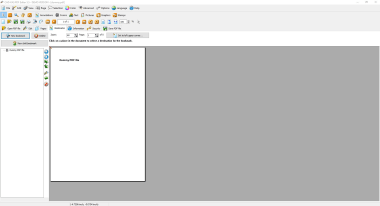
 PDF Editor от CAD-KAS для Windows
PDF Editor от CAD-KAS для Windows